u盘怎么装系统win10
- 分类:U盘教程 回答于: 2022年08月14日 10:20:26
u盘怎么装系统?现如今,电脑重装win10系统已经变得很简单了,我们可以自己下载win10系统镜像,制作重装系统的工具来使用。那么我们使用u盘如何安装系统win10呢?下面,小编就把u盘装系统win10的步骤分享给大家。
工具/原料
系统版本:windows10系统
品牌型号:Acer传奇Young
软件版本:大白菜超级U盘装机工具v6.0
方法/步骤:
方法一、使用大白菜超级u盘装机工具装系统win10
1、下载大白菜工具,双击打开一键制作U盘启动盘,下载并保存win10镜像系统到U盘启动中,插入U盘启动盘到需要安装的电脑接口上,重启电脑,在开机画面出现时按下U盘启动快捷键进入启动项设置界面,将U盘设置为第一启动项,回车进入大白菜主菜单。
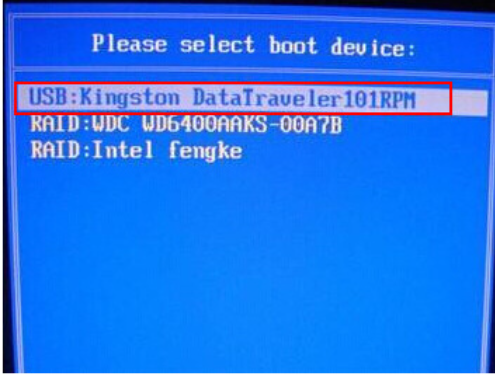
2、移动光标选择【1】Win10X64PE(2G以上内存),按回车键确认进入winpe桌面。
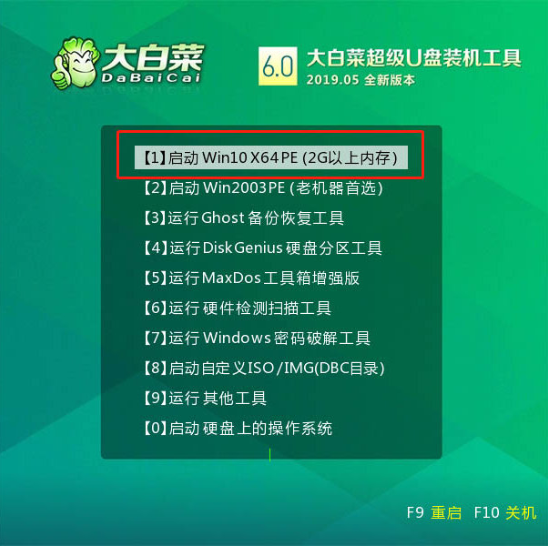
3、进入pe系统后,鼠标左键双击打开大白菜一键装机软件,点击“安装系统”,选择win10映像文件,安装在“C盘”,点击执行。

4、在这里建议勾选“网卡驱动”以及“USB驱动”复选框,点击“是”并等待重启。
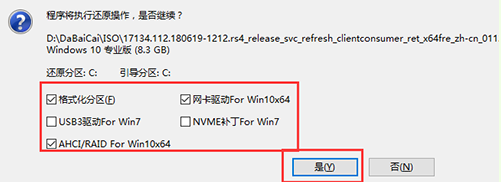
5、进入重启阶段,拔出U盘,重启电脑自动进入系统部署。

6、最后启动进入win10桌面。
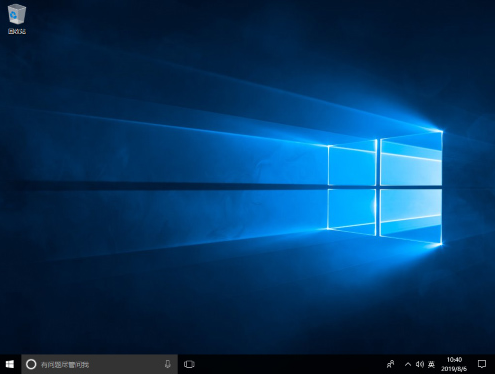
总结
1、制作U盘启动盘,插入到安装的电脑上;
2、重启电脑按下快捷键进入,设置U盘启动项选择进入pe系统;
3、打开工具,选择win10镜像安装在C盘;
4、还原后重启电脑进行部署,直至进入新系统桌面。
 有用
26
有用
26


 小白系统
小白系统


 1000
1000 1000
1000 1000
1000 1000
1000 1000
1000 1000
1000 1000
1000 1000
1000 1000
1000 1000
1000猜您喜欢
- 戴尔电脑如何u盘重装系统win7..2022/08/08
- u盘一键重装系统哪个好用2022/12/14
- u盘重装系统步骤图解如下2022/10/18
- 老毛桃u盘启动盘制作工具怎么使用..2022/09/12
- u盘重装系统win7步骤和详细教程..2022/04/28
- 小白系统 u盘 重装的方法2022/10/27
相关推荐
- 简述如何设置u盘启动重装系统..2023/02/08
- u盘装系统教程win10专业版步骤图解..2021/12/10
- win10u盘安装如何操作2022/12/24
- u盘分区fat32和ntfs的区别是什么..2021/12/04
- 笔者教你电脑无法识别u盘怎么办..2018/12/08
- 给大家推荐几款U盘装XP系统工具..2021/03/16

















